7 beste gratis skjermopptakere uten vannmerke (2024 nytt innlegg)
For å fange det du gjør på skrivebordet, trenger du en skjermopptaker. Når det gjelder skjermbildeprogramvare, vil gratis opptaker alltid være ditt førstevalg. Imidlertid har de fleste gratis skjermopptakere mange ulemper som dårlige funksjoner, lav utskriftskvalitet og begrensninger for å fange filstørrelse og tid. Hva som er verre, de vil legge til vannmerker til de produserte videoene.
Her kommer spørsmålet, er det noen gratis skjermopptaker uten vannmerke?
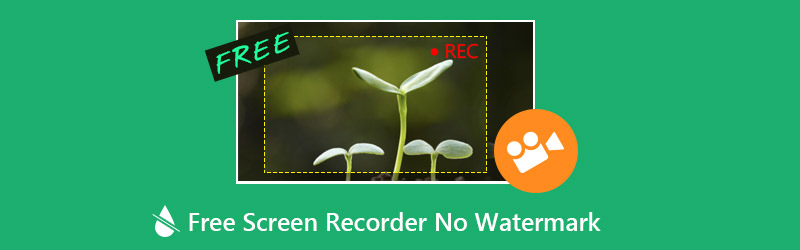
Når du søker etter gratis skjermopptaker uten vannmerke på internett, kan du enkelt få tilgang til mange videoopptaksverktøy. Med så mange alternativer, kan du føle deg vanskelig å raskt finne et verktøy som passer best til alle dine behov. Sikkert vil du ikke laste ned og prøve dem en etter en for screencasting. Med tanke på ditt behov lager vi en liste over 7 flotte gratis skjermopptakere uten vannmerke. Du kan få grunnleggende informasjon og viktige funksjoner for hver opptaker, og deretter velge den foretrukne for å fange dataskjermen.
Beste skjermopptaker Ingen vannmerke
- Ta opp skjerm og lyd på Windows 10/8/7 PC og Mac med høy kvalitet.
- Støtter 4K UHD videoopptak med opptil 3840 x 2160 oppløsning uten vannmerke.
- Ta video med fullskjerm, vindu eller valgt område uten filstørrelse eller tidsbegrensning.
- Ta online livevideoer, 2D / 3D-spill, webkamera, video / lydchatter, musikk og mer.
- Lag et bilde-i-bilde-opptak mens du spiller videospill.
- Avansert maskinvareakselerasjonsteknologi for å spille inn videoer med lav CPU, GPU og RAM.
- Kraftige innspillings- / redigeringsfunksjoner og send ut innhold i hvilket som helst populært format.
NO.1 Gratis skjermopptaker Ingen vannmerke - ShareX
ShareX er en veldig populær gratis skjermopptaker uten vannmerke. Denne skjermbildet med åpen kildekode har muligheten til å registrere aktiviteter på datamaskinen din med høy kvalitet. Det lar deg fange skjerm med full skjerm, spesifikt vindu eller tilpasset region. Videre har den rask skjermopptaksfunksjon med ubegrensede funksjoner. ShareX er designet med en “Automated Capture” -funksjon for å gi en flott opptaksopplevelse.

Foruten videoopptaket tilbyr denne skjermopptakeren mange nyttige innstillinger for å tilpasse den fangede filen. Du får enkle kontroller av effektene, tegningene og regionen. Som nevnt ovenfor, vil denne gratis skjermopptakeren ikke sette noe vannmerke på opptaket ditt. Det er heller ingen filstørrelse og tidsbegrensninger. Du kan velge å ta opp skjermen som MP4- eller GIF-filer etter behov. Den gir deg også en praktisk delingsfunksjon for å laste opp opptakene dine direkte til sosiale plattformer.
NO.2 Gratis skjermopptaker Ingen vannmerke for Windows 10 - DVR for spill
Game DVR kan være den beste gratis skjermopptakeren uten vannmerke hvis du bruker en Windows 10-PC. Game DVR er en funksjon i Windows Game Bar. Den er hovedsakelig designet for å fange videospill. Egentlig kan det også hjelpe deg med å registrere andre aktiviteter på dataskjermen. Denne gratis skjermopptakeren vil ikke plassere noe vannmerke på opptaket ditt.
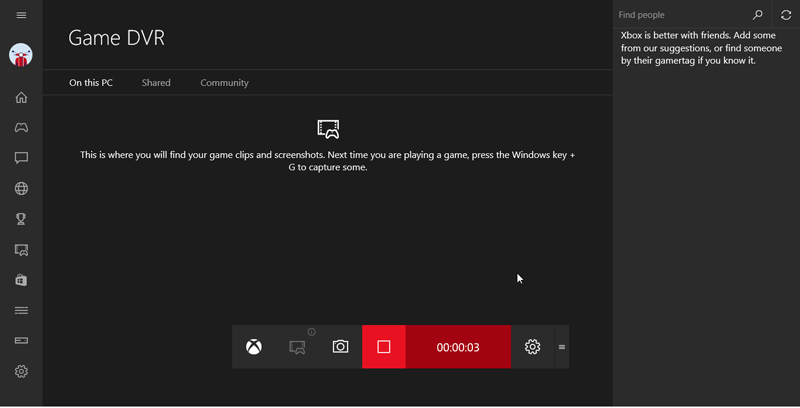
Denne gratis skjermopptakeren er forhåndsinstallert med Windows 10-systemet. På din Windows 10-datamaskin kan du enkelt åpne den og begynne å fange ved å trykke på Win + G på tastaturet. Game DVR er helt gratis og vil ikke legge til noe vannmerke. Men en ting du bør bekymre deg for er at Game DVR bare kan registrere skjermaktiviteten til et aktivt program. Du kan ikke bruke den til å fange en valgt region, ta opp webkamera eller legge til kommentarer. Dessuten er Game DVR ikke kompatibel med Windows 8 og Windows 7.
NO.3 Gratis skjermopptaker uten vannmerke - OBS
OBS (Open Broadcaster Software) er en av de mest populære gratis skjermopptakerne som kan hjelpe deg med å fange dataskjermen uten vannmerke og tidsbegrensning. Som programvare for åpen videoopptak er den kompatibel med Windows 10/8/7, Mac og Linux. OBS er hovedsakelig designet for live- og skjermopptak. Den lar deg lage livevideoer med vindusopptak, bilder, tekst og webkamerainnhold.

Denne gratis skjermopptakeren har muligheten til å ta opp videoer av høy kvalitet opp til 1080p og 60 FPS. I tillegg lar den deg ta opp lyd fra systemets lydkort og mikrofon / høyttaler. Med så mange funksjoner samlet på OBS, kan du føle deg vanskelig å bruke den i begynnelsen. En ting til, datamaskinen din kan kjøre sakte, spesielt når du gjør opptak mens du spiller.
NO.4 Gratis skjermopptaker uten vannmerke - gratis kamera
Free Cam er en annen populær gratis videoopptaker som kan ta opp videoer på datamaskinen uten vannmerke. Den lar deg ta opp hele skjermen eller valgt region ut fra ditt behov. Free Cam kan ta opp mikrofon- og systemlyder. En kul funksjon er at den har muligheten til å fjerne støy og justere volumet. Imidlertid har den ikke funksjonen for å gripe webkameraet.

Denne gratis videoopptakeren lar deg ta en 760p-video jevnt. Dessuten kan du enkelt spille inn en stemme med mikrofonen din. Mens skjermbildet fanger, kan du markere musepekeren og slå på museklikklyder for å understreke viktige detaljer og trinn. Det er ganske praktisk og nyttig. Den innspilte videoen vil bli eksportert som WMV-fil. Hvis du vil forbedre opptakskvaliteten til 1080p, eller lagre opptak i MP4-format, må du oppgradere til Pro-versjonen.
NO.5 Gratis skjermopptaker Ingen vannmerke - TinyTake
TinyTake er en brukervennlig gratis skjermopptaker som kan hjelpe deg med å ta opp videoer på datamaskinen uten vannmerke. Den lar deg spille inn video fra webkameraet. Du kan velge hvilken type skjermopptak du vil gjøre videoopptakene dine. Videre har den en nyttig skjermbildefunksjon for deg å enkelt ta et bilde av hele skjermen eller bare en region.
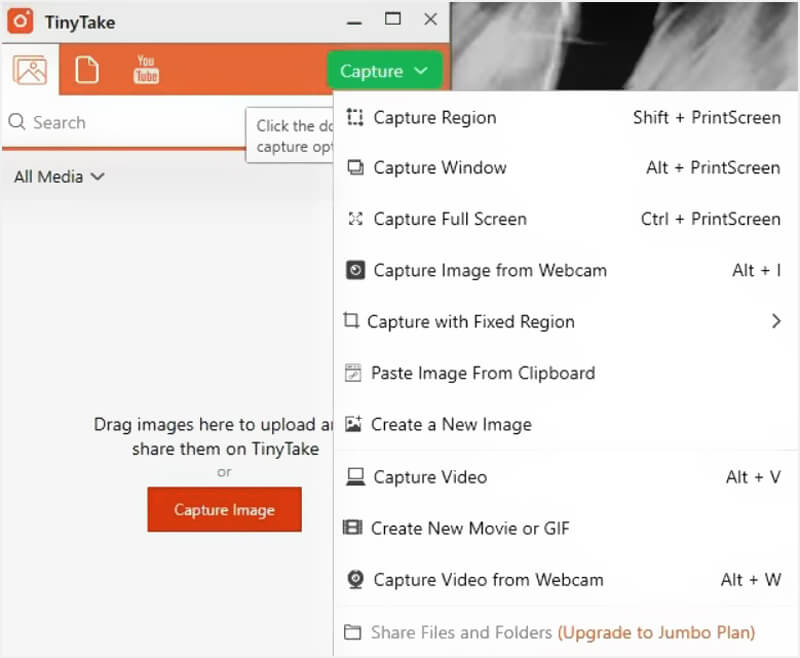
merke skjermbildet ditt med en tekstboks, pil, høydepunkt og mer. Den har også en praktisk delingsfunksjon. Du kan velge å lagre videoen du har tatt på den lokale harddisken, kopiere til utklippstavlen eller dele den via e-post. Det er en tidsbegrensning på TinyTake. Du kan bare ta en video mindre enn 120 minutter.
NO.6 Gratis skjermopptaker på nettet Ingen vannmerke - Screencast-O-Matic
Screencast-O-Matic er en berømt nettbasert gratis skjermopptaker. Den er i stand til å fange dataskjerm og webkamera samtidig. Denne gratis skjermopptakeren lar deg ta opp video med hele skjermen eller valgt område i henhold til ditt behov.
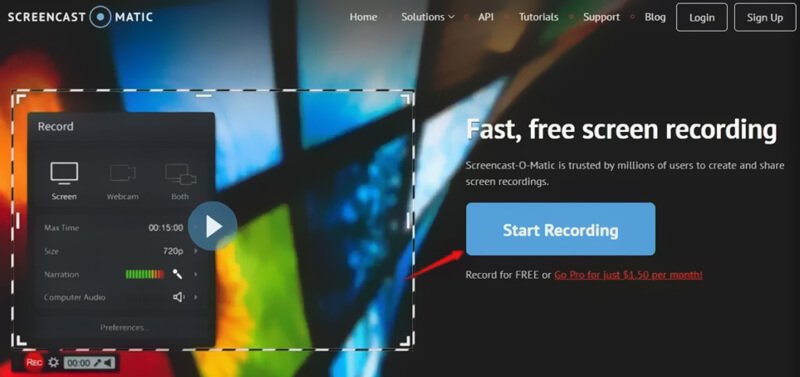
I tillegg til den gratis versjonen, gir Screencast-O-Matic deg også betalte Windows- og Mac-versjoner. Sammenlignet med gratis online opptaker er betalte versjoner designet med flere funksjoner. Den gratis skjermopptakeren vil ikke Legg til vannmerke til utgangsvideoen. Men det er begrenset til 15-minutters skjermopptak. Det som er verre, det fanger ikke lyd fra systemlyden.
NO.7 Gratis skjermopptaker Ingen vannmerke for Mac - QuickTime Player
QuickTime Player er den offisielle mediaspilleren og videoopptakeren for Mac-brukere. Det er en innebygd applikasjon i macOS. Denne gratis skjermopptakeren kan gi deg en stabil og høy kvalitet på skjermopptaksopplevelsen. Det er helt gratis og har ingen vannmerke eller tidsbegrensning. Du kan åpne QuickTime Player på din Mac og deretter velge Ny skjermopptak for å starte opptaket. Den lar deg ta opp video med hele skjermen eller valgt region basert på ditt behov.

Det er noen grunnleggende redigeringsfunksjoner som trim, split, flip og mer designet i QuickTime Player. Etter opptaket kan du redigere og tilpasse videoen din. Du kan velge å eksportere opptaket som MOV- eller MP4-fil som du vil. En ting du bør vite er at QuickTime Player ikke kan ta opp fra systemlyden. Den fanger bare lyd fra mikrofonen.
Konklusjon
Vi snakket hovedsakelig om gratis skjermopptaker uten vannmerke i dette innlegget. Sikkert, du vil ikke ha de irriterende vannmerkene. Vi lager en liste over de 7 beste gratis videoopptakere du kan velge mellom. Du kan få grunnleggende informasjon om hver innspillingsprogramvare og deretter velge den foretrukne for å lage opptakene dine.
Faktisk kan du velge QuickTime Player direkte hvis du er en Mac-bruker. Hvis du har behov for å fange skjerm på Windows 10/8/7 PC, kan du velge en av de andre 6 anbefalingene. Det anbefalte Skjermopptaker tilbyr deg også en gratis prøveperiode. Du kan laste den ned gratis og få en bedre opptaksopplevelse.


